WhatsApp, la aplicación de mensajería más popular, ofrece varias opciones de personalización. Puedes cambiar el tema de conversación e incluso los colores del fondo de pantalla. Sin embargo, WhatsApp no tiene una función nativa de personalización del teclado, como ajustar el tamaño de las teclas o agregar una imagen de fondo.
Pero, para deleite de los usuarios a los que les gusta personalizar sus aplicaciones, existe una alternativa: tecladoTeclado de Google. Con él podrás cambiar los colores principales, agregar una imagen de fondo y configurar otras opciones. ¡Veamos cómo lo hacemos! Con información de taekwondo.
Cómo descargar GBoard
- Primera descarga teclado En la tienda de aplicaciones de su teléfono inteligente (disponible para Androide que iPhone).
- Instala la aplicación y sigue los pasos de personalización.
Configurar Gboard en Android
- llegar a Ajustes Desde tu teléfono inteligente.
- manejar «Sistema» Y luego en «Idioma y entrada».
- El elige «Teclado en pantalla».
- activación teclado Para que esté disponible.
- ahora teclado Está habilitado como teclado predeterminado para su dispositivo Android.
Configurar Gboard en iOS
- Si usas un iPhoneir a «Ajustes».
- manejar «general» Y luego en «teclado».
- Seleccione la primera opción, «teclado»para acceder a los teclados disponibles.
- opción «teclado» Para configurarlo.
- Activa la opción «Permitir acceso completo» Cuando pregunta.
- ahora teclado Está configurado en tu iPhone.
Agregar una imagen al teclado Gboard
- Abre la aplicación teclado En tu teléfono inteligente.
- Desde la pantalla de inicio, toque «Temas».
- Haga clic en el icono «+» Para crear un nuevo tema.
- Elija una imagen de su galería para usarla como fondo de teclado.
- Coloque la parte de la imagen que desea utilizar dentro del rectángulo blanco.
- Ajuste el brillo de la imagen como desee.
- ¡listo! Ahora tienes un teclado con foto personalizado en WhatsApp y otras aplicaciones.
Activa el teclado personalizado en WhatsApp
En algunos casos, especialmente en departamento de control internoWhatsApp no muestra el teclado personalizado por defecto. Para activarlo, simplemente haga clic en el icono A. mapa del mundoComo se muestra en la imagen a continuación para cambiar a teclado.
Ahora que sabes cómo personalizar tu teclado de WhatsApp, ¡hazlo tuyo y agrega fotos para que tus conversaciones sean aún más especiales!

«Entusiasta de la cerveza. Adicto al alcohol sutilmente encantador. Wannabe aficionado a Internet. Típico amante de la cultura pop».




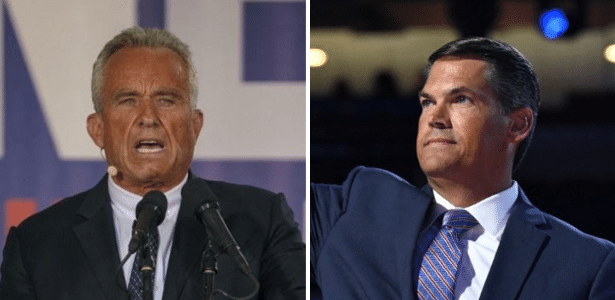

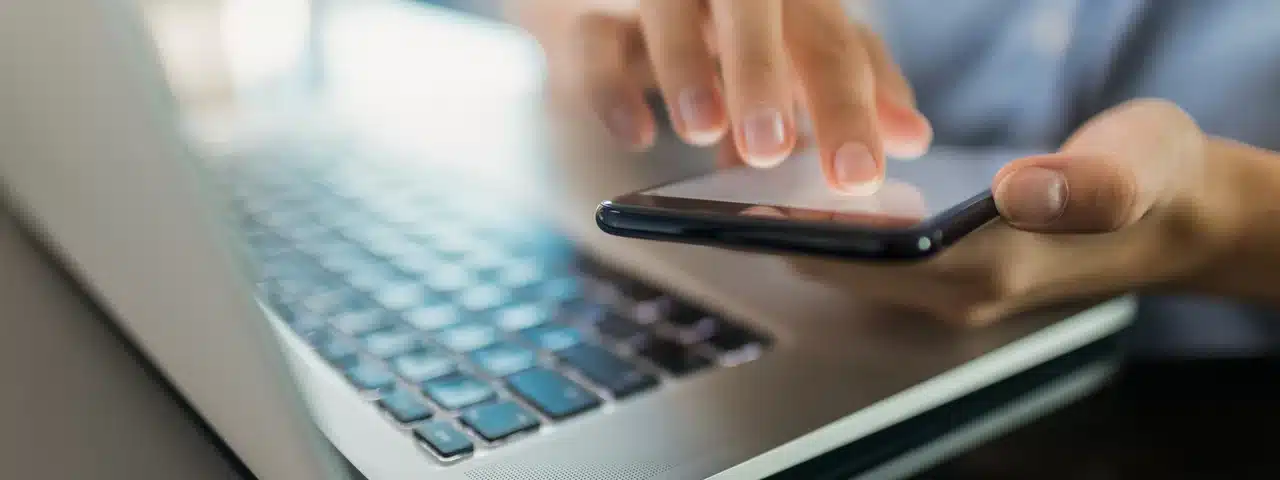


Más historias
¿Qué harán los dos astronautas de Starliner en el espacio hasta ser rescatados en 2025?
PS5 Pro, ¿eres tú? Kojima genera especulaciones con la imagen
El nuevo reactor produce uno de los productos químicos más buscados del mundo.